1. Изменение заголовка в пользовательском режиме 1С 2. Изменение заголовка в режиме конфигуратора в 1С 3. Изменение заголовка через процедуру в системе программы 1С Далеко не каждый пользователь 1С знает о том, что в системе есть возможность изменить заголовок окна. В этой статье я покажу как это можно сделать.
Все действия будут выполняться в версии для обучения программированию, а также в демонстрационной базе 1С: Бухгалтерия предприятия ред. 3.0. 1. Изменение заголовка в пользовательском режиме. 2. Изменение заголовка в режиме конфигуратора. 3. Изменение заголовка через процедуру.
1. Изменение заголовка в пользовательском режиме 1С
2. Изменение заголовка в режиме конфигуратора в 1С
В режиме конфигуратора в 1С также есть возможность изменить заголовок окна. Для того чтобы это продемонстрировать, необходимо включить возможность изменения для текущей конфигурации. Запустив платформу в режиме конфигуратора в 1С и открыв конфигурацию последовательно переходим по пунктам меню «Конфигурация» «Поддержка» «Настройка поддержки».
Как изменить заголовок для окна командной строки или консоли PowerShell

Настройка поддержки
В открывшемся окне нажимаем на кнопку «Включить возможность изменения». Система выдаст окно предупреждения. 
Конфигуратор
Нажимаем кнопку «Да» и видим еще одно окно, в котором нам предлагают настроить правила поддержки. Выбираем пункт «Объект поставщика редактируется с сохранением поддержки» в обоих случаях. 
Объект поставщика редактируется с сохранением поддержки
Благодаря этим простым действиям, у нас появилась возможность изменять основную конфигурацию 1С.
Для изменения имени достаточно щелкнуть правой кнопкой мыши в окне конфигурации 1С на корневом элементе и выбрав пункт «Свойства» в открывшемся окне изменить имя и синоним. Такие изменения могут привести к проблемам при дальнейшем обновлении и работе системы, поэтому производить их в основной конфигурации 1С я не рекомендую. Если стандартное имя пользователя все же нужно поменять – то лучше воспользоваться первым способом.

Свойства
Так как база демонстрационная, я все же переименую ее. Применив изменения, мы заметим, что имя изменилось как в конфигураторе, так и в пользовательском режиме 1С.

Переход с другой программы
И тут же получим проблемы с обновлением конфигурации.

Обновление программы
Разумеется, все эти проблемы можно решить, но разбор способов решения выйдет далеко за уровень данной статьи, поэтому рассматривать их здесь я не стану.
Меняем заголовок в Программах —AHK
3. Изменение заголовка через процедуру в системе программы 1С
Рассмотрим еще один способ изменить заголовок окна конфигурации в пользовательском режиме 1С. Для этого в режиме конфигуратора в модуле приложения 1С потребуется ввести такой код: 
Конфигурация

Конфигурация
Обновив конфигурацию и запустив приложение в пользовательском режиме 1С увидим изменившийся заголовок окна приложения.

Обучение
Мы рассмотрели три простых способа изменить заголовок окна клиентского приложения 1С. Работать можно с любым из них, но стоит помнить о том, что некоторые способы лучше применять либо в самописных конфигурациях, либо в учебной версии программы 1С.
Специалист компании «Кодерлайн»
Ярослав Копытов
Источник: www.koderline.ru
Как изменить заголовок окна
В операционной системе Microsoft Windows пользователь может настроить вид многих элементов по собственному вкусу. Это относится и к виду заголовков окон. Чтобы изменить цвет заголовка окна, стиль и размер шрифта, способ отображения адреса, необходимо выполнить несколько действий.
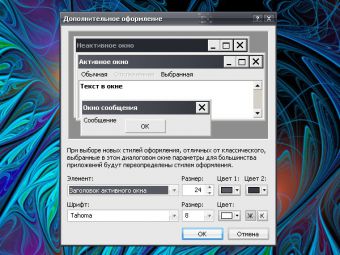
Статьи по теме:
- Как изменить заголовок окна
- Как сделать слово ссылкой
- Как изменить вид иконок
Инструкция
Основная часть настроек, отвечающих за внешний вид элементов, находится в окне «Свойства: Экран». Вызвать его можно разными способами. Кликните правой кнопкой мыши в любой свободной от папок и файлов области «Рабочего стола». Выберите из списка в выпадающем меню пункт «Свойства», кликнув по нему левой кнопкой мыши. Откроется нужное диалоговое окно.
Другой способ: через меню «Пуск» вызовите «Панель управления». Если панель имеет классический вид, кликните левой кнопкой мыши по значку «Экран». Если «Панель управления» отображается по категориям, кликните по искомому значку «Экран» в категории «Оформление и темы».
В открывшемся диалоговом окне «Свойства: Экран» перейдите на вкладку «Оформление» и нажмите на кнопку «Дополнительно», — откроется новое окно «Дополнительное оформление». В разделе «Элемент» с помощью выпадающего списка выберите элемент, который хотите изменить. Например, заголовок активного окна или заголовок неактивного окна, кнопки управления окном или границу активного (неактивного) окна.
В полях, расположенных правее поля выпадающего списка, укажите нужные значения с помощью мыши или клавиш клавиатуры: размер шрифта, основной и альтернативный цвет. После внесения изменений нажмите на кнопку ОК в окне «Дополнительные эффекты», а в окне «Свойства: Экран» — кнопку «Применить». Закройте окно свойств, нажав на значок Х в правом верхнем углу окна или на кнопку ОК.
Чтобы в адресной строке папок отображались полные пути к файлам и папкам, откройте любую папку. В верхней строке меню выберите пункт «Сервис» и компонент «Свойства папки», — откроется новое диалоговое окно. То же самое можно сделать и через меню «Пуск». Вызовите «Панель управления», в категории «Оформление и темы» кликните по значку «Свойства папки».
В открывшемся диалоговом окне перейдите на вкладку «Вид», передвигаясь по списку с помощью полосы прокрутки, найдите пункты «Выводить полный путь в панели адреса» и «Выводить полный путь в строке заголовка». Нажмите на кнопку «Применить», чтобы новые настройки вступили в силу, и закройте окно свойств обычным способом.
Совет полезен?
Статьи по теме:
- Как узнать полное имя компьютера
- Как переименовать раздел жесткого диска
- Как в Excel переименовать столбец
Добавить комментарий к статье
Похожие советы
Новые советы от КакПросто
Рекомендованная статья
Как происходит заражение компьютера вирусом
Наиболее слабое звено в цепи компьютерной безопасности — это сам пользователь. Наличие установленного на компьютере.
Источник: www.kakprosto.ru
Как изменить заголовок окна 1С и убрать из него слово [КОПИЯ]
В прикладных решениях 1С на управляемых формах (в частности в Бухгалтерии предприятия 3.0) можно устанавливать произвольный заголовок программы . Это может быть полезно, когда у вас есть несколько информационных баз и одновременно может быть открыто несколько рабочих окон.
Система позволяет устанавливать произвольные заголовки. Но лучше задавать «говорящие» названия. Например, если в базе ведется учет по одной организации ООО «Ромашка», то в заголовке лучше так и написать. Если это тестовая база, то опять же удобно указать это прямо в заголовке.
Как убрать слово [КОПИЯ] из заголовка программы
Очень часто можно наблюдать картину, когда в рабочей базе в заголовке присутствует слово КОПИЯ в квадратных скобках. Это служебное слово и появиться может по различным причинам. Но, как правило, происходит это из-за смены каталога, в котором находилась файловая база или в случае когда изменились параметры информационной базе на сервере.
При этом при первом запуске после изменения параметров расположения базы, на вопрос системы о смене расположения базы вы ответили «Это копия информационной базы» вместо «Информационная база перемещена» (Рис.3). После этого система добавляет служебное слово [КОПИЯ] к заголовку программы и отредактировать его, способом описанным выше не получится.
Более того, посчитав вашу базу копией, система блокирует работу с внешними ресурсами. Это делается для случая, когда вы действительно сделали копию базы. И обмен с внешними ресурсами этой копии может нарушить целостность основной рабочей системы.
Поэтому в случае, если вы действительно сделали копию рабочей базы, чтобы что-то в ней проверить или протестировать — всегда нажимайте при вопросе системы кнопку «Это копия информационной базы».
Убрать слово [КОПИЯ] и снять блокировку обмена с внешними ресурсами можно самостоятельно в разделе Администрирование-Обслуживание . Далее выбрать ссылку Регламентные операции и нажать кнопку « Разблокировать работу с внешними ресурсами ». После нажатия заголовок базы автоматически изменится слово [КОПИЯ] из него исчезнет.
На этом все. Приятной и удобной работы!
Видео инструкцию к данному материалу как обычно можно посмотреть в моем инстаграме — в нем вы найдете много других обучающих роликов.
Напоминаю, что Вы всегда можете обратиться ко мне по любым вопросам связанным с доработкой и настройкой 1С
Подписывайтесь на канал и группы в социальных сетях, чтобы не пропустить новые публикации.
Полный текст этой статьи и другие интересные материалы также можно прочитать на моем сайте в разделе обучение.
Источник: dzen.ru